 |
相關閱讀 |
Windows 8消費者預覽版試用體驗:進化未完成
 |
>>> 技術話題—商業文明的嶄新時代 >>> | 簡體 傳統 |
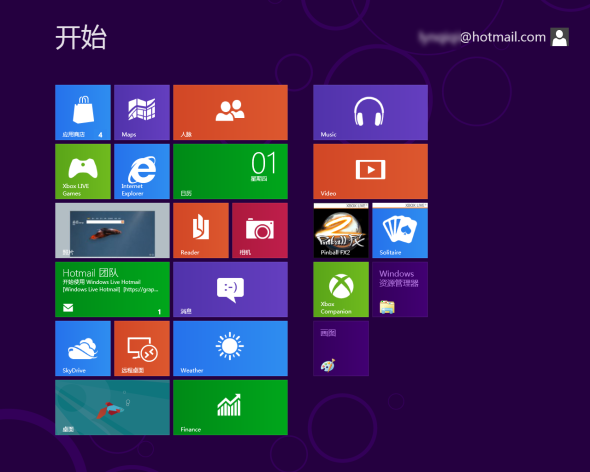 Windows 8消費者預覽版試用體驗:標志性的Metro開始界面
Windows 8消費者預覽版試用體驗:標志性的Metro開始界面文/新浪科技 劉雅楠
微軟(微博)于北京時間2月29日晚間發布了Windows 8消費者預覽版,將PC、移動端操作系統合二為一。作為Win8的公開測試版本,它重視平板操作體驗、內置應用商店、云服務及社
交分享無處不在等等特性,均備受關注。
在硬件性能已普遍提高的今天,用戶最關心的也許不再是某程序占了多少內存,而是操作起來感覺如何。此事無關CPU跑分或微軟未來CEO是誰,以下從安裝上手開始,更多談及體驗。
http://tech.sina.com.cn/it/2012-03-02/11496794572.shtml
下載安裝及簡單上手
首先需要注意的是,Windows 8消費者預覽版無法卸載,如想恢復系統需重新安裝原系統;原操作系統程序有些可能出現不兼容的現象,造成該程序無法使用,或系統不穩定。最低配置需求如下表,此外,如果顯示器分辨率在1024*768以下,將不會開啟Metro界面,而僅使用標準Windows界面。
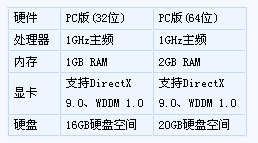 Windows 8消費者預覽版硬件最低配置
Windows 8消費者預覽版硬件最低配置如果已決定安裝,微軟此次提供了兩種下載安裝方式:
1、使用在線引導程序。引導程序本身很小,下載并啟動后,將自動檢測環境是否符合要求、下載Win8安裝程序然后安裝。此方式適合無經驗用戶;下載緩慢;過程中自動生成密鑰,需要記下及輸入;安裝后將覆蓋原系統。
2、下載ISO鏡像文件。文件可用虛擬光驅直接安裝,也可制成USB或光盤安裝媒體。此方式方便之處在于,安裝媒體可重復使用;密鑰為DNJXJ-7XBW8-2378T-X22TX-BKG7J;可以保留原系統。
此版本過期時間為2013年1月16日,可用于PC端也可用于平板,但目前尚未放出ARM版本。微軟的計劃是逐步推出各版本Win8,去年9月推出開發者預覽版,現在推出消費者預覽版(beta公開測試版),較上個版本更接近最終的候選版及生產商發布版(RTM),但最終版發布時間尚未敲定。
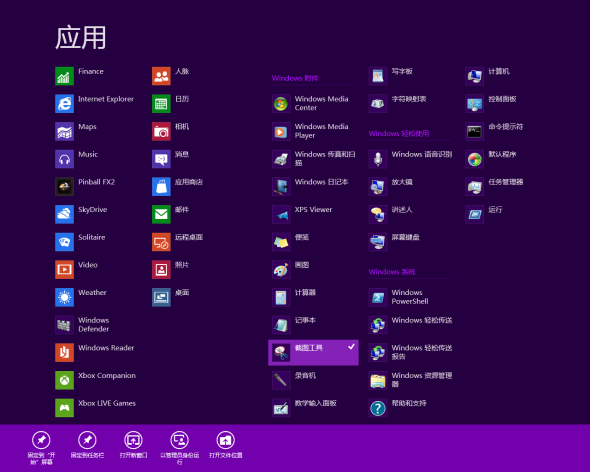 用“應用”方式顯示程序,部分程序與應用重復,“桌面”也是應用之一,右鍵顯示命令菜單
用“應用”方式顯示程序,部分程序與應用重復,“桌面”也是應用之一,右鍵顯示命令菜單按向導進行簡單設置后就可以開始使用Windows 8消費者預覽版了。以下以PC版為例。
登錄可以使用本地賬戶,如果有Live系列賬號,也可使用在線賬戶,后者可將個性配置同步到不同終端。登入后可以看到“卡片”應用擺滿了Metro界面,而這也就是Win8的“開始菜單”。傳統的窗口界面也成了“應用”之一,點擊資源管理器或桌面便能回到熟悉的場景。
鼠標滾輪或左右點擊均可翻頁,右擊應用可見命令菜單,左擊進入。如果沒有使用過開發者預覽版,剛開始進入應用可能會有些不知所措。實際上消失的“開始”及各個菜單隱藏在界面的“觸發角”中。鼠標懸停左下角會看到“開始”,左上角切換應用,右上角激活搜索,右下角激活微軟的“Charms”體驗,設置及關機包含在其中;單擊左下角為開始,單擊右下角顯示桌面。
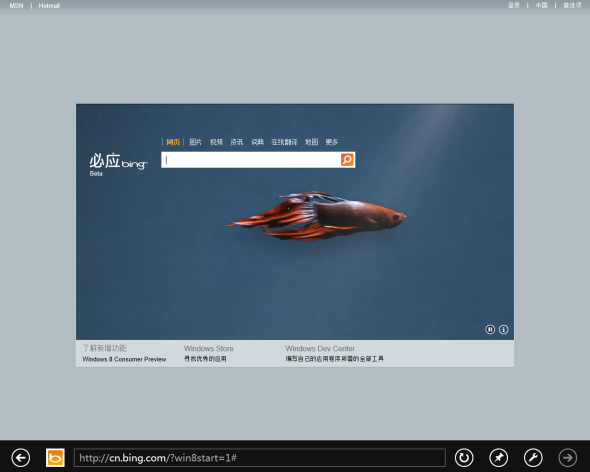 默認打開的第一個頁面是微軟的必應;現在知道那條魚的原型了么?
默認打開的第一個頁面是微軟的必應;現在知道那條魚的原型了么?12個主要特性:科技概念的盛宴
移動互聯網、云計算、社交分享……這些紅得發紫的概念,在Win8中都得到了淋漓盡致的體現。發布會上,微軟稱從開發者預覽版到消費者預覽版,他們作出了近10萬個改進,姑且按這些概念的分類,提出12個主要特性。
1、跨平臺系統——移動互聯網大勢所趨
這一特點迎合了移動互聯的需求,其實早在開發者預覽版中便已有體現,但在蘋果發布了同樣意在結合PC與移動端的OS X Mountain Lion后,其意義變得尤為突出。微軟的辦公軟件優勢與人們的移動辦公需求結合,將使更多的人愿意使用Windows的移動產品:平板和Windows Phone。這將有助于他們在iOS與Android的夾擊中站穩腳跟。
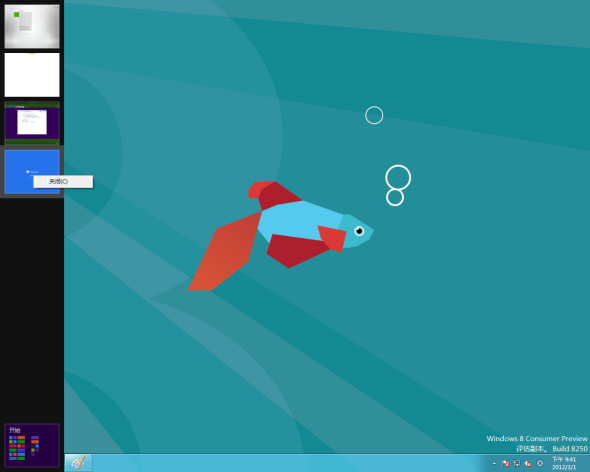 鼠標懸停左下角出現開始菜單,指向左上出現正在使用的應用列表,右鍵可直接關閉
鼠標懸停左下角出現開始菜單,指向左上出現正在使用的應用列表,右鍵可直接關閉2、Metro界面——消失的“開始”菜單
新版Windows引起使用者最強烈反應的便是陪伴他們多年的“開始”的消失。實際上Metro就是Win8的開始菜單,它不僅沒消失反而更加延續了“開始”的重要地位。在消費者預覽版中,鼠標移向左下角,將出現“開始”懸停菜單;或直接點擊左下角也可以激活。
這一界面是動態、并可個性定制的,可以類比智能手機的使用體驗。此時鼠標相當于觸控的手指,可對應用進行重新排序,右擊出現菜單。退出應用時,也不必像在傳統的界面中點關閉,而是將“開始”用作Home鍵,點擊退出;或者直接切換至其他應用,點擊左上角、或在左側懸停點擊出現的應用列表,都能實現這一功能。
同時,Metro界面用“卡片”式排列的應用,代替曾經的文件夾管理。這一點與iTunes理念一致,意即應讓人們只專注于使用什么功能,而非將Program Files交給他們去管理文件。
目前的不足是,如果新裝傳統程序而不是應用,因其一次會產生多個圖標,并且一般默認“出現在開始菜單”選項,容易出現很多垃圾按鈕。此外,人們大多使用開始菜單關機,此版本中關機功能已轉移至Charms,初用時會很不習慣。
現在應用商店中的所有應用都是免費的,但根據目前信息,其中部分應用后期應會收費,有興趣體驗的話可以抓住這個機會。
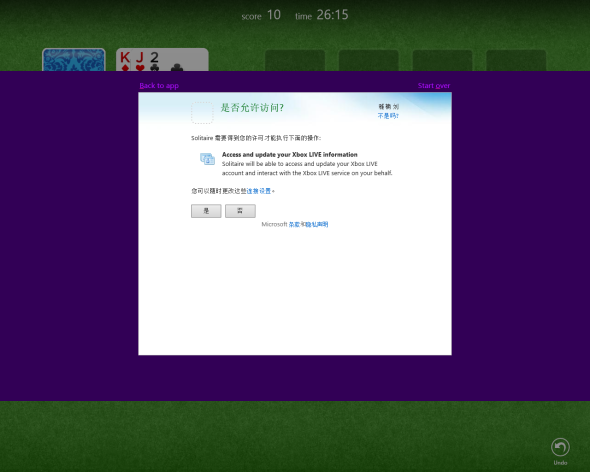 Win8中的游戲可登錄Xbox Live,使游戲具有社交屬性
Win8中的游戲可登錄Xbox Live,使游戲具有社交屬性3、社交分享——針對中國用戶或將優化
與蘋果的Game Center類似,Win8中的游戲可登錄Xbox Live,使游戲具有社交屬性。
預覽版中的應用還包括了國內的人人及QQ,文章段落、文件等可藉此進行分享,分享按鈕位于右側的Charms中。此前蘋果在OS X Mountain Lion中也針對中國用戶進行了本地化。Windows 8消費者預覽版并非最終版本,據悉后續仍會加入其它針對中國用戶的分享平臺。
4、無處不在的云——存儲不再僅限本地
云服務儼然已成智能操作系統標配,蘋果內置了iCloud,Win8概莫能外。SkyDrive是此版本默認的云服務。同時,選取發送或分享圖片時,既可以選取本地文件,也可選Flickr、Facebook或SkyDrive上的文件。當然有部分服務在國內不便使用。HTC(微博)此前采取的做法是,國外與Dropbox、國內與新浪微盤合作,以保證用戶訪問穩定。
5、手勢操作——平板更適用
鼠標拖動程序向下拉去,可將此程序關閉,這一點Windows Phone用戶應深有體會。除此之外,Win8鼠標還可在應用間拖動,實現應用分屏同時工作,增加了交互性。
此功能不足之處在于,過于傾向平板體驗,如在PC端用鼠標代替,不僅失去質感、不夠方便,而且像左側快速切換應用之類的功能無從用起,
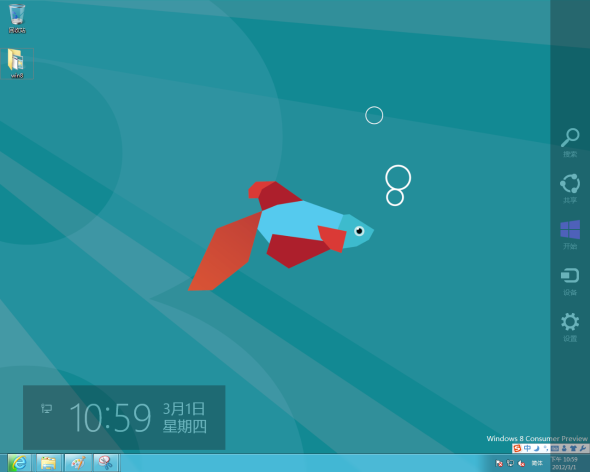 鼠標移至右下觸發Charms界面,“關機”就在其中,同時左側顯示時間
鼠標移至右下觸發Charms界面,“關機”就在其中,同時左側顯示時間6、觸發角——增加界面功能
這一功能在上手部分已介紹,擴大了界面的功能,但對老用戶來說,這是他們尤為不習慣的一點。同時這也是一個鼠標操作略有不便的功能,懸停需要時間,而在選其中一項時,又需要小心不讓菜單消失。
7、Message——多種賬戶共同通信
這一應用可使用戶在待機狀態下仍能看到期間聯網收到的未讀消息數,并且支持多種賬戶登錄。它有點類似蘋果的Message,但仍是基于賬戶、而不是不同設備間的通信。
8、Ribbon菜單風格——延續Office 2007
進入標準Windows界面后,看起來似乎一切回到從前。但打開窗口會發現,所有窗口、包括任務管理器在內的菜單都使用了Ribbon風格,即類似Office 2007版本菜單樣式。
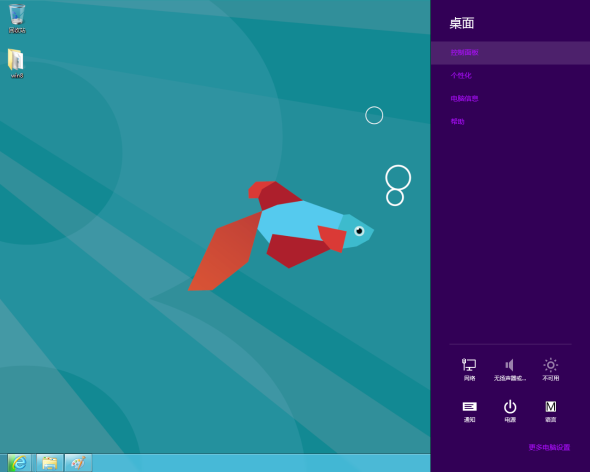 Charms包含搜索、共享、開始、設備、設置功能,不同場景下設置內容不同
Charms包含搜索、共享、開始、設備、設置功能,不同場景下設置內容不同9、Charms——關機和控制面板去哪兒了
鼠標靠近右下角可喚出右側工具欄Charms,包含搜索、共享、開始、設備、設置功能,同時左側顯示時間。其中設置一項隨使用情境而變化,所以雖然控制面板較難找,但僅憑設置已可滿足大部分要求。另外,此版本中Charms的背景色等可以進行自定義。
10、智能復制——多窗口合一
所有文件復制窗口,在Win8都以新界面合成為一個,顯示復制進度、速度,并根據情況調整部分文件復制的優先級,以優化復制速度。
11、Windows to Go——個性設置搬家
此項功能在發布會上進行了創新性的展示。一臺PC的個人設置,可存到U盤中并復制到另一臺PC上,從而使新機瞬間符合原來的使用習慣。此功能主要面向企業用戶開發。
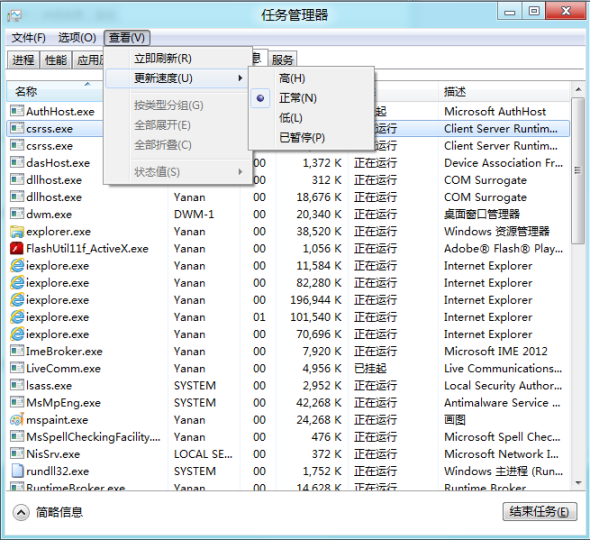 任務管理器在增加功能的同時,省去了查看對象映像路徑等多個選項
任務管理器在增加功能的同時,省去了查看對象映像路徑等多個選項12、簡化界面——重劍無鋒
初見默認桌面,不少人驚呼簡陋。但從使用體驗來看,“簡化”的確存在于新系統的各個方面。大到系統Logo、默認界面,小到任務管理器——在增加功能的同時、省去了查看對象映像路徑等多個選項,可認為是自Win95以來向“炫”方向發展的一次逆流。
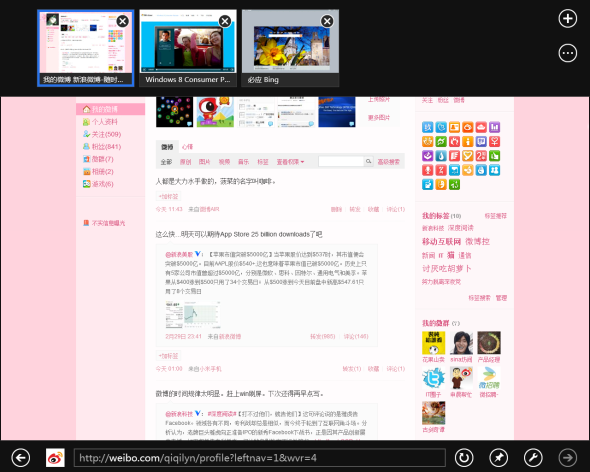 應用方式的IE 10,右鍵可顯示命令菜單
應用方式的IE 10,右鍵可顯示命令菜單總體體驗:向移動方向進化未完成
應用界面與標準Windows界面切換突兀。操作系統趨于平臺統一,或許是一種發展方向,Win8的進化也十分明顯。但是,更適用于平板操作的Metro界面,與傳統的標準Windows界面,在此次版本中總如兩個單獨的系統,而且部分應用與程序功能重復,融合不佳似乎就是那段沒進化完全的尾骨。而對于使用者,特別是無經驗用戶來說,會倍感糾結和不知所云。
Metro界面太傾向于平板體驗,有些在觸控終端可用手勢輕易完成的操作,在PC端往往要用右鍵實現,失去了原有的質感的同時,似乎不夠直觀,如同Android的菜單鍵一樣需要發現彩蛋,初接觸者甚至不知要用右側的Charms關機。
到底Windows 8是會像Vista一樣敗走麥城為未來版本做鋪墊,還是會以創新體驗贏得市場從而為多平臺帶來優勢,用戶們可拭目以待。(雅楠)
Windows 8 2012-04-26 04:42:12
評論集
暫無評論。
稱謂:
内容:
返回列表

